Não é segredo que - o Adobe Acrobat Pro DC permite que os seus usuários façam quase tudo com um arquivo PDF. No entanto, o preço, que é demasiado alto para a maior parte das pessoas, e a velocidade lenta geralmente deixa os usuários frustrados. Felizmente, como uma alternativa ao Acrobat, temos PDFelement , que tem três soluções para adicionar páginas a um PDF.
Como Você Pode Adicionar Páginas a um PDF num PC
Adicione Páginas a um PDF com o Wondershare PDFelement
PDFelement permite que você adicione páginas extras a um PDF existente com facilidade. Você pode escolher adicionar uma página em branco ou uma página de outro PDF. Também é uma maneira muito conveniente e rápida de combinar diferentes arquivos PDF em um. Aqui estão duas maneiras simples de adicionar páginas a um PDF no PC ou Mac usando o PDFelement
Baixe primeiro o PDFelement, que está disponível nas versões para Windows e Mac. Após baixar e instalar o PDFelement, você pode começar a adicionar páginas a um PDF facilmente.
Adicionar uma página em branco a um PDF
O PDFelement permite que você insira facilmente uma página em branco num PDF existente. Após a criação da página em branco, você também pode usar o PDFelement para a editar, pode adicionar um texto novo, inserir imagens e muito mais.
Passo 1. Abra o arquivo PDF ao qual você vai adicionar páginas clicando no botão "Abrir PDF" na janela inicial. Depois, vá para a guia "Página" na barra de ferramentas superior, toque numa página e, em seguida, clique no botão "Inserir" > "Página em Branco".
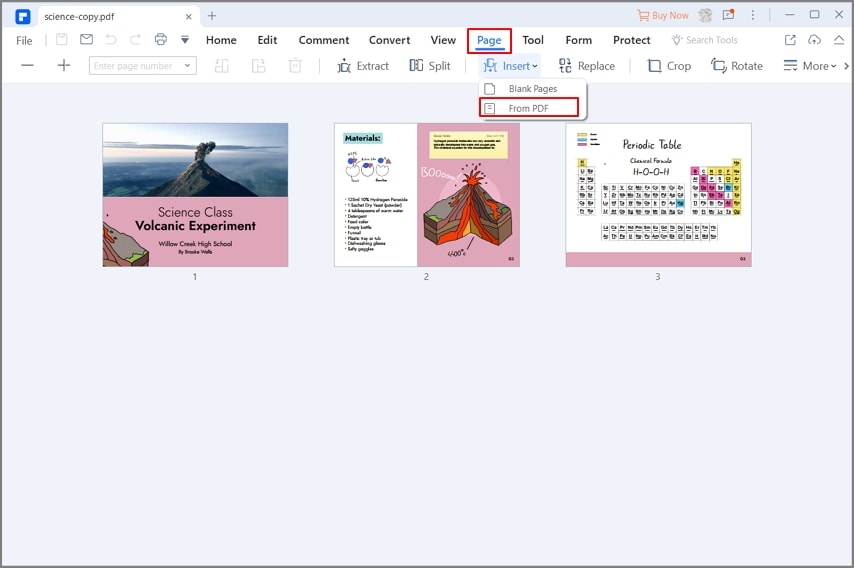
Passo 2. Agora você pode escolher adicionar páginas do PDF antes ou depois da página selecionada, ou seja, selecionar a sua localização. Após a configuração, clique em "OK" para adicionar uma página vazia ao PDF.
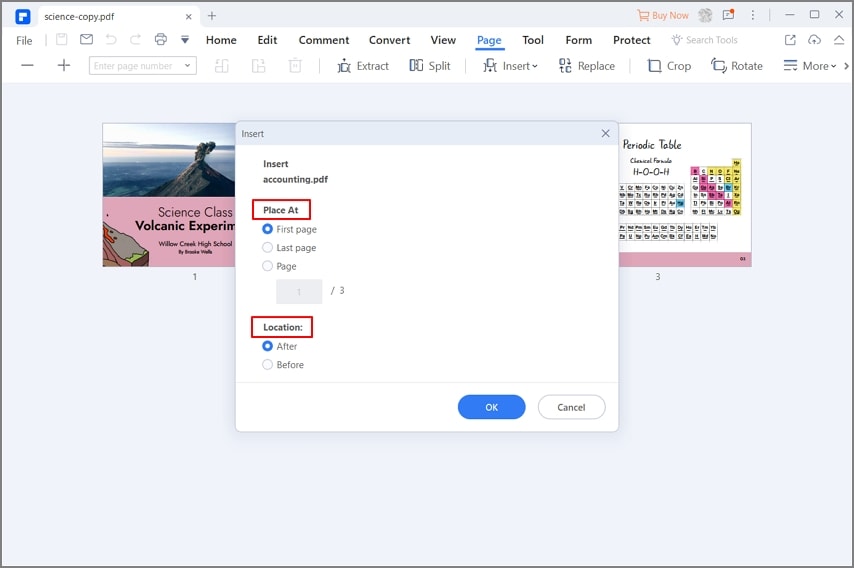
Passo 3. Além de adicionar novas páginas ao seu PDF, você também pode editar páginas no seu documento. Por exemplo, você pode remover páginas indesejadas, recortar uma página, alterar a proporção, girar páginas em 90 graus ou mais, ou dividir o PDF em páginas separadas etc.

Adicionar Página a um PDF de outros PDFs ou imagens
O PDFelement permite que você adicione páginas de outro PDF, imagens ou arquivos ao PDF existente de forma fácil e eficiente.
Passo 1. Após abrir um PDF, clique no botão "Página" e depois clique na opção "Inserir" > "Do PDF".
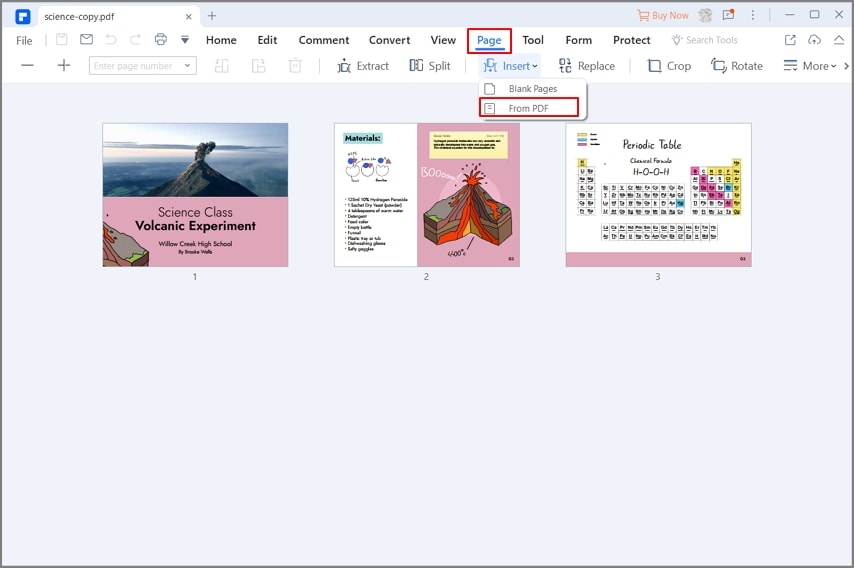
Passo 2. Agora surge uma nova janela, que lhe permite escolher entre os vários arquivos PDF. Após selecionar os arquivos, clique no botão "Abrir".
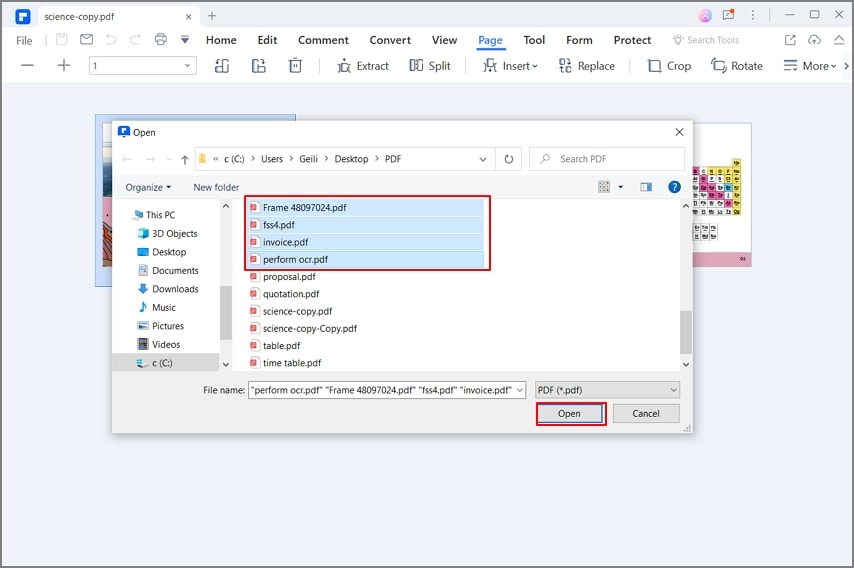
Passo 3. Depois, aparece a janela "Inserir", permitindo que você escolha onde precisa inserir esses arquivos. Quando tiver concluído, clique em "OK" para adicionar os vários arquivos PDF num PDF.
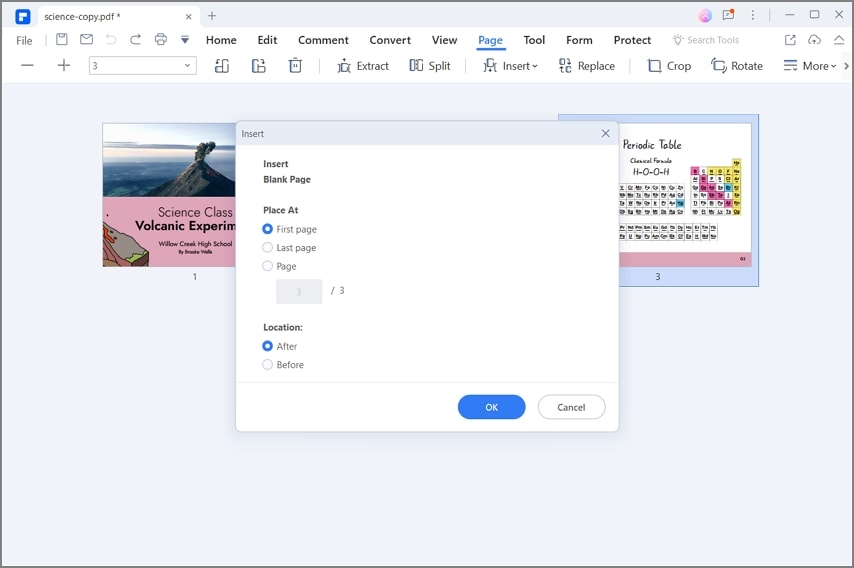
Passo 4. Ou se você precisar adicionar uma página de imagem ao PDF, você pode ir à aba Editar, desdobrar o painel Miniatura e arrastar e soltar imagens JPG, PNG como novas páginas PDF.
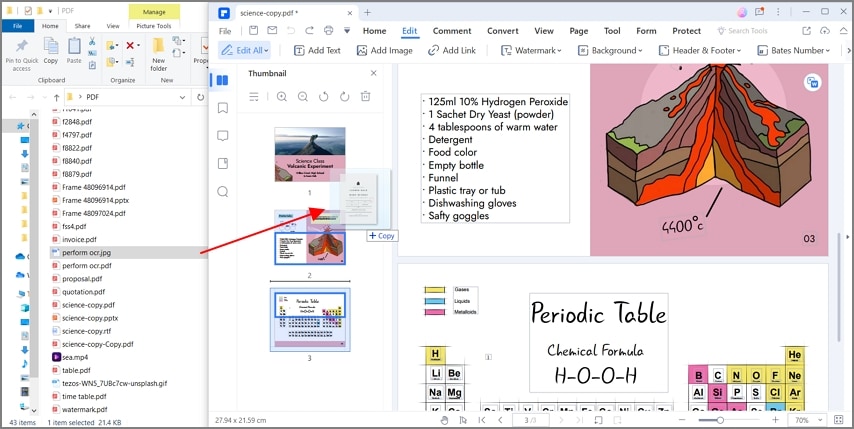
Além disso, você também pode excluir, recortar, girar, extrair ou substituir páginas, assim como editar texto e imagens no seu documento PDF. Ademais, tem muitos outros recursos excelentes. Com ele, você pode efetuar anotações em PDFs com caixas de comentários, destacar, marcar à mão livre, adicionar marcas d'água e assinaturas ao PDF, converter e criar PDF, adicionar senha e permissões para proteger o seu documento, tudo isso além da capacidade de inserir páginas em PDF.
Adicionar Páginas a um PDF com o Adobe Acrobat
O Adobe Acrobat oferece um conjunto abrangente de ferramentas para gerenciar documentos PDF. Você pode inserir páginas de outro PDF, seleções da área de transferência, páginas da web e muito mais. Além disso, o seu recurso Organizar permite que você reorganize, combine, mescle e exclua páginas PDF.
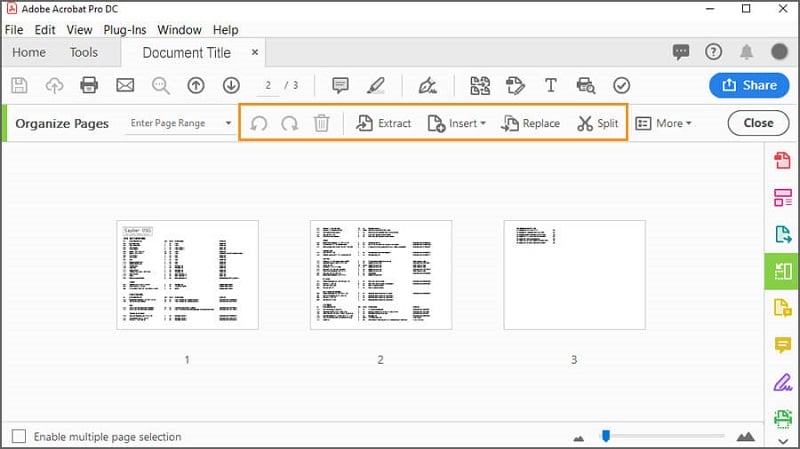
Passo 1. Abra um documento PDF no Adobe Acrobat. No menu Todas as ferramentas, selecione "Organizar Páginas".
Passo 2. Clique em "Inserir" e escolha entre as seguintes opções:
- Inserir páginas dum arquivo: isso permite que você adicione outro PDF ao PDF existente.
- Inserir páginas duma área de transferência: insere páginas do conteúdo copiado de outros aplicativos.
- Inserir páginas duma página da web: insere o URL duma página da web para a adicionar ao PDF existente.
- Inserir páginas em branco: insere uma página em branco no local desejado.
Passo 3. Após efetuar as alterações, salve o PDF atualizado.
Como Adicionar Páginas a um PDF no Mac Grátis
A Pré-Visualização não é apenas um visualizador de PDFs no Mac, mas também um editor de PDFs excelente que permite adicionar, excluir e mover páginas dentro de documentos PDF. É a maneira mais conveniente para usuários de Mac adicionarem páginas a um PDF gratuitamente. Você pode inserir uma página em branco ou páginas de outro arquivo.
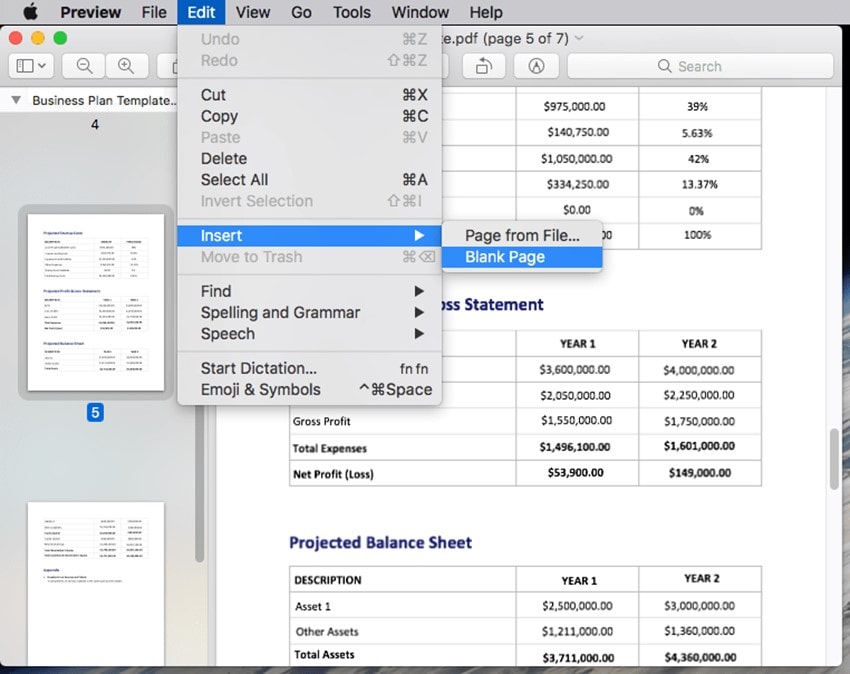
Passo 1. Abra um documento PDF na Pré-Visualização no seu Mac.
Passo 2. Selecione a página após a qual você deseja inserir uma nova página. Vá para o menu e clique em "Editar" > "Inserir".
Passo 3. Escolha "Página do Arquivo" para inserir páginas de outro PDF ou "Página em Nranco" para adicionar uma página em branco.
Passo 4. Clique em Arquivo > Salvar para salvar o PDF com novas páginas.
Como Adicionar Páginas a um PDF On-line Grátis
Vários editores de PDF on-line permitem que você adicione novas páginas ao PDF gratuitamente, sem ter de efetuar nenhuma instalação. Aqui estão duas melhores escolhas.
iLovePDF
A ferramenta Organizar PDF no iLovePDF permite que você adicione, exclua e reordene páginas de PDF on-line sem esforço e gratuitamente. Veja como você a pode usar para alterar os seus arquivos PDF. Você pode adicionar uma página em branco a um PDF existente ou adicionar outro PDF ao existente para os combinar.

Passo 1. Vá à seção Organizar PDF no iLovePDF. Carregue os seus arquivos PDF. Você pode carregar vários arquivos se os desejar mesclar num único documento.
Passo 2. Selecione a página antes ou depois da qual você deseja adicionar uma nova página. Para adicionar uma página em branco, clique em "Adicionar uma página em branco". Para adicionar páginas de outro PDF, clique no ícone "+" e carregue o PDF adicional.
Passo 3. Depois de efetuar todas as alterações necessárias, clique no botão "Organizar". Baixe o seu documento PDF recém-organizado.
Adobe Acrobat Online
O Acrobat Online fornece uma variedade de ferramentas de PDF fáceis de usar para editar, combinar, dividir e converter arquivos PDF. Embora você o possa usar gratuitamente, ele não permite adicionar páginas em branco a PDFs — você só pode adicionar páginas de outro arquivo PDF. Veja como você o pode fazer:
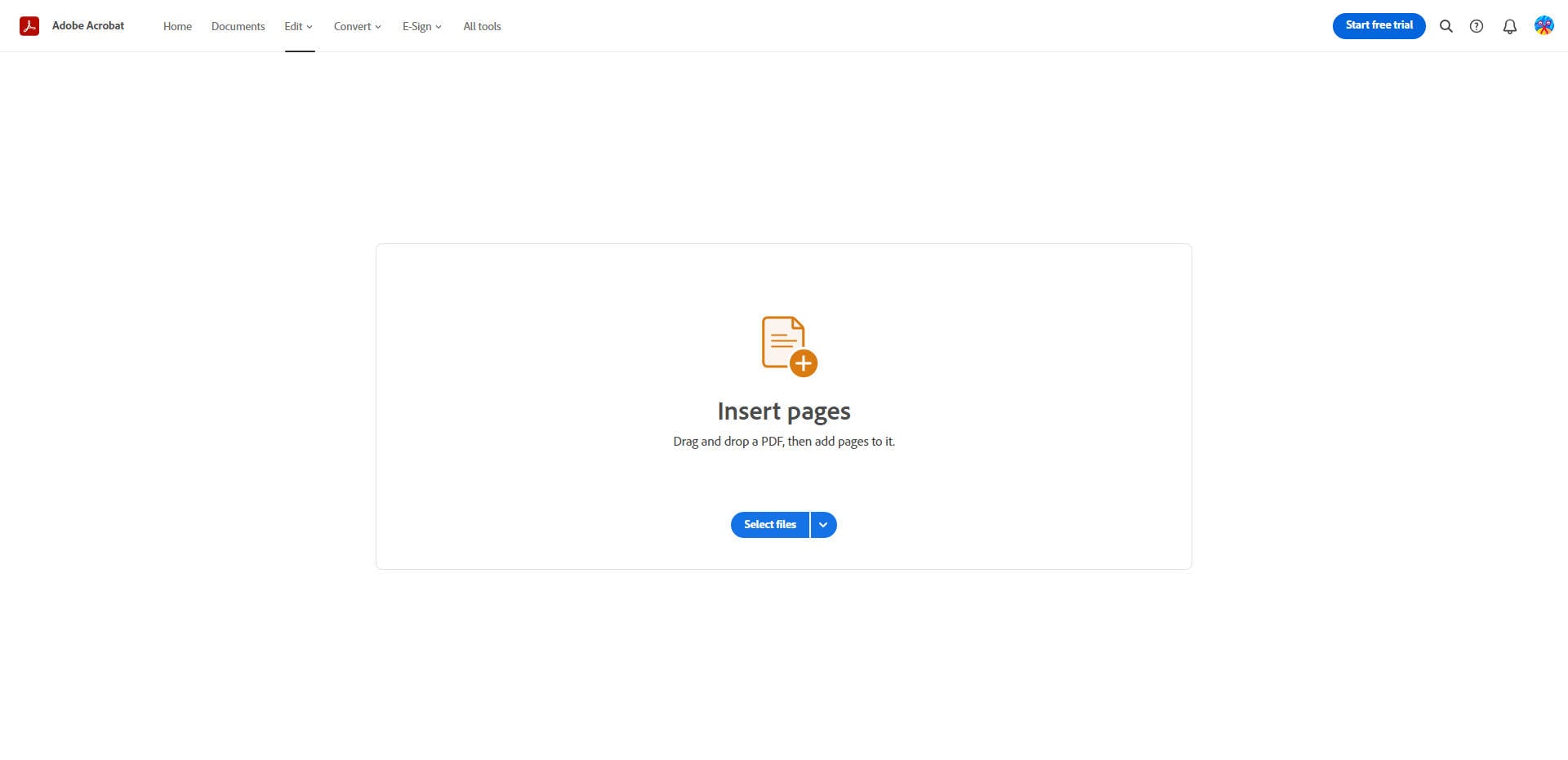
Passo 1. Vá à seção "Adicionar Páginas ao PDF" no Acrobat Online. Clique em "Selecionar Arquivo" para carregar o seu arquivo PDF.
Passo 2. Você será direcionado para a página "Inserir PDF". Clique no botão "Inserir Arquivo" para carregar outro arquivo PDF e adicionar suas páginas ao seu documento. Você também pode excluir páginas indesejadas e ajustar a orientação da página conforme necessário.
Passo 3. Após adicionar as novas páginas, clique no botão "Salvar" para salvar a alteração. Baixe o PDF atualizado.
Conclusão
Com as ferramentas certas, é fácil adicionar páginas a documentos PDF. Não importa se você deseja inserir uma página em branco, uma página existente ou trocar páginas, há uma solução para você.
O PDFelement e Adobe Acrobat são ferramentas versáteis para processamento de PDFs, oferecendo uma variedade de recursos, incluindo inserção, exclusão e reorganização de páginas. O iLovePDF e Acrobat Online são ferramentas on-line que permitem adicionar, excluir e reordenar páginas dum PDF gratuitamente. Escolha a ferramenta que melhor se adapta às suas necessidades, seja para processamento robusto de PDF ou edição on-line gratuita.
 100% Seguro | Sem Anúncios |
100% Seguro | Sem Anúncios | Avaliação G2: 4,5/5|
Avaliação G2: 4,5/5| 


